すべてのゲームには規則と規制があり、プレーヤーとして、その特定のゲームの利用規約に違反しないように最善を尽くす必要があります。そして、最初にそうすると警告が表示され、同じ間違いを何度も繰り返すと、最後にその特定のプラットフォームで禁止されます。
このブログでは、同じエラーの1つである、Elden Ring Inappropriate ActivityDetectedErrorについて説明します。
オンラインモードでゲームをプレイしているときにチートやモッドを使用すると、このエラーメッセージが表示されます。また、利用規約により、オンラインモードでゲームをプレイしている間はチートやモッドを使用できません。また、ユーザーがチートやモッドを使用したい場合は、オフラインモードで使用できます。
しかし、多くのフォーラムやコミュニティWebサイトを調べた結果、上記のエラーにつながる他の要因が存在する可能性があると結論付けました。ただし、チェストやモッドを使用している場合や、エラーメッセージが多数表示された後でも、私の言葉に注意してください。次に、ゲームからブラックリストに登録される可能性があるため、実際にそのようなことを停止する必要があります。
EldenRingの不適切なアクティビティの検出エラーにつながる要因
チートとモッドの使用とは別に以前に説明したように、現在のエラーに悩まされるいくつかの理由があります。それらは、破損したゲームファイル、有効なVPN、古いバージョンのゲーム、管理者権限の欠如です。
EldenRingの不適切なアクティビティで検出されたエラーを解決する方法
方法1:ゲームを最新バージョンに更新する
他の方法に進む前に、ゲームを最新バージョンに更新することをお勧めします。ゲームを最新バージョンに更新すると、より多くの機能、セキュリティ、バグのないソフトウェアを入手できるなど、多くの利点があります。最も重要なのは、更新されたバージョンがサーバーと簡単に通信できることです。そのため、チャンネルに連絡して最新のアップデートを入手してください。
方法2:管理者権限でゲームを実行する
ゲームの更新がうまくいかなかった場合は、管理者権限でゲームを実行することをお勧めします。同じことを行うには、以下のガイドラインに従ってください。
ステップ1:Windows PCでSteamアプリを開き、「ライブラリコンパートメント」に移動します。そこからサイドバーの「EldenRing」をダブルクリックし、「Manage」にカーソルを合わせます
ステップ2:より多くのオプションを表示し、[ローカルファイルを参照]を選択できるようになります。メインの「EldenRing」ディレクトリに自動的に移動しながら、ファイルエクスプローラーウィンドウを起動します。
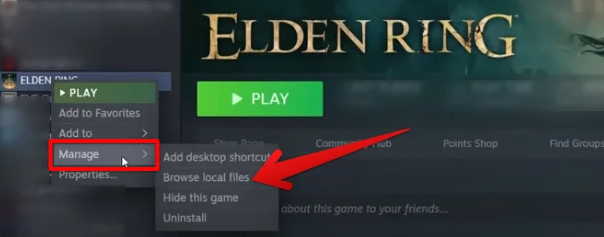
ステップ3:デバイスのファイルエクスプローラーシステムアプリ内にメインのElden Ringフォルダーが表示されます。次のステップは、[ゲーム]をタップすることです。
ステップ4:「ゲーム」フォルダーに移動します。ここで、EldenRingのすべてのメイン構成ファイルを取得します。下部のどこかで「start_protected_game.exe」ファイルを選択する必要があります。次に、ファイルをダブルクリックして、管理者として実行します。

ステップ5:同じ「ゲーム」フォルダーの少し上に移動し、「eldenring.exe」の形式で存在するElden Ring実行可能ファイルを選択します。最後のステップの手順を繰り返して、管理者として起動する必要があります。
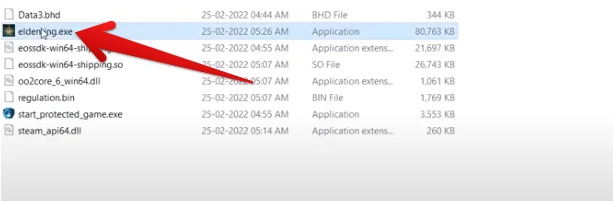
方法3:簡単なアンチチートファイルを修復する
この方法では、この方法を適用した後に複数のユーザーが成功を主張しているため、破損または破損したEasyAnti-Cheatsファイルを修復することをお勧めします。これを行うには、以下のガイドラインに従ってください。
ステップ1:まず最初にSteamを開きます>次にElden Ringに移動し、それを右クリックします
ステップ2:Elden Ringを右クリックした後、[プロパティ]>[ローカルファイル]タブに移動をタップします
ステップ3:次に、ファイルエクスプローラーオプションで[表示]を選択します
ステップ4:Easy Anti-Cheatフォルダーを見つけて、「EasyAntiCheat_Setup」をダブルクリックし、EldenRingをクリックします。
ステップ5:その後、「修復サービス」をタップすると、Easy Anti Cheatsファイルが修復され、問題が修正されます。
方法4:VPNをオフにする
ゲームのプレイ中にVPNを使用している場合は、VPNをオフにする必要があります。これは、最も試行錯誤された方法の1つであるため、これを試すことができます。
方法5:オンラインモードでチートまたはモッドを使用しているかどうかを確認します
このブログの冒頭で同じことについて説明しました。したがって、Elden Ring Onlineモードでチートとモッドを使用していた場合は、ゲームを再起動し、チートとモッドの使用を停止してエラーを回避する必要があります。
方法6:ゲームファイルを確認する
Elden Ring Inappropriate Activity Detected Errorでまだ苦労している場合は、ゲームファイルが破損している/欠落しているために上記のエラーが発生する可能性があるゲームファイルを確認してください。したがって、ゲームファイルを確認するには、以下の手順に従ってください。
ステップ1:PCでSteamデスクトップアプリケーションを起動するか、Windowsの[スタート]メニューからクライアントに簡単にアクセスします
ステップ2:「ライブラリ」セクションのサイドバーにある「EldenRing」をダブルクリックして、「プロパティ」をクリックした後、さらに多くのオプションを展開します。
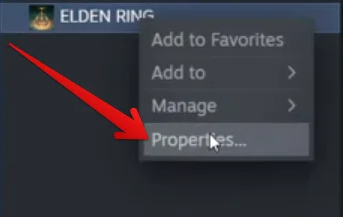
ステップ3:左側の列から[ローカルファイル]を選択し、[ゲームファイルの整合性を確認する]をタップしてフォローアップします。プロセスが開始されたことを通知する小さなウィンドウが画面に表示されます。
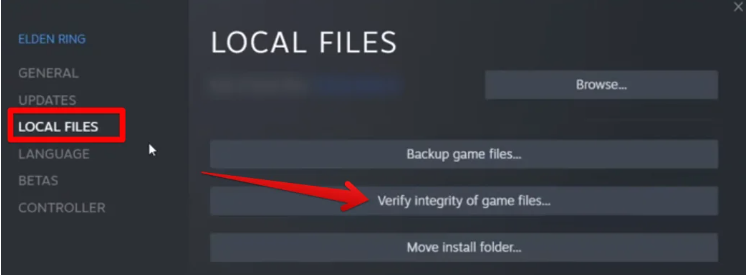
ステップ4:検証プロセスが完了したら、ウィンドウを閉じます。画面に「すべてのファイルが正常に検証されました」というメッセージが表示されたら、閉じるをタップします
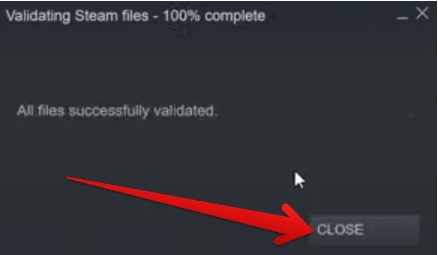
方法7:ゲームを再インストールする
これは、ゲームを再インストールすることで最も試行錯誤された方法の1つであり、常に何も機能しません。そのため、ゲームをアンインストールしてから再インストールし、問題が解決するかどうかを確認することをお勧めします。ただし、残念ながら、エラーを解決できなかった場合は、サポートチケットを作成して、EldenRingサポートチームにサポートを求めてください。
ゲームエラーのインスタントソリューション
上記のすべての方法は非常に効果的ですが、システムが破損していて徹底的にスキャンする必要がある可能性が高いため、手動の方法だけでは不十分な場合があります。したがって、状況を考慮して、PC修復ツールで同じことを行うことを強くお勧めします。これはプロフェッショナルなツールであり、Elden Ring Inappropriate ActivityDetectedErrorとすべてのWindowsエラーを一度に管理できる可能性があります。
⇑ここからPC修復ツールを入手してください⇓
最後の言葉
ブログが気に入ったら、サイトにアクセスして、より役立つ有益な記事を探してください。読んでくれてありがとう。